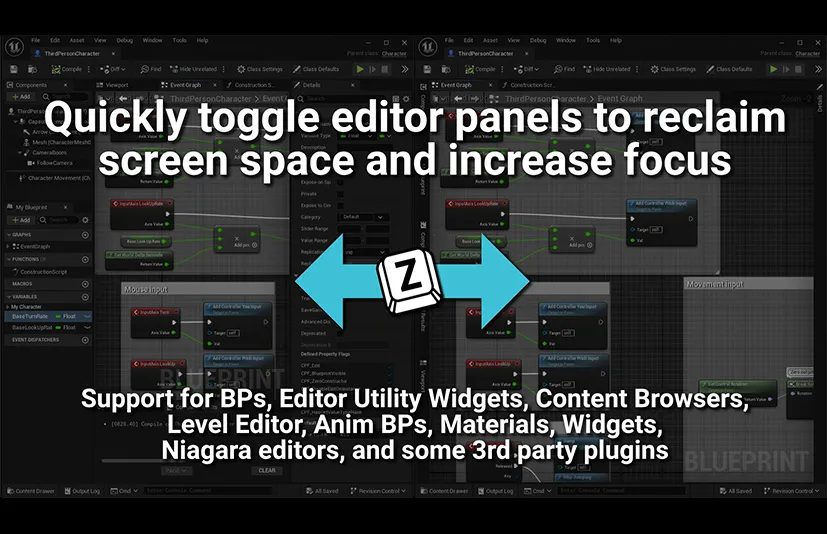
一套生活质量开发工具,为您带来更多禅意。包括快速切换侧面板和 UE4 的内容抽屉。支持UE5!
Zen Dev 插件是一系列有用的 QOL(生活质量)工具,可用于帮助您进行游戏开发。作为游戏开发者,我们知道无论您的团队规模如何,这都是多么困难。我们制作这些工具是为了让我们的开发过程更顺畅、更快,我们希望它们也能为您的开发带来更多禅意。
包含的功能
- Zen 模式可让您使用键盘快捷键快速切换侧面板(即我的蓝图、组件、详细信息等)。
- 全屏播放让您只需按一下按钮/键盘快捷键即可在真正的全屏中进行 PIE。
- UE4 Content Drawer 将最流行的 UE5 QOL 功能之一移植到 UE4;这是一个特殊的内容浏览器,可以通过键盘快捷键或单击它临时出现在编辑器中的几乎任何位置。
禅宗模式
Zen 模式功能允许您绑定最多 10 个您选择的键盘快捷键(第一个快捷键默认为 Z),以在虚幻引擎内的多个编辑器中快速显示/隐藏面板。通过快速隐藏“我的蓝图”、“组件”、“详细信息”等面板,您可以使用额外的屏幕空间专注于读取和写入蓝图节点、设计关卡。
支持的编辑器/窗口:
- 蓝图编辑器
- 编辑器实用工具小部件
- 内容浏览器
- 关卡编辑器
- 动画蓝图编辑器
- 材质编辑器
- UMG Widget 编辑器(设计和图形视图)
- 尼亚加拉脚本编辑器
- 尼亚加拉系统编辑器
- 日志查看器/日志查看器专业版(第 3 方插件)
- UAsset 浏览器(第 3 方插件)
默认情况下,UE5 用户将停靠/取消停靠面板,但对于 UE4 用户,面板将完全隐藏/取消隐藏,因为 UE4 中不支持停靠。
Zen 模式是大多数代码编辑器中常见的一种模式,但在对不断增长的蓝图感到越来越幽闭恐惧之后,我决定为 Unreal 创建 Zen 模式。我们意识到我们大部分是从左到右调整我们的蓝图,而侧面板只是占用了宝贵的空间。最初只是针对 UE5 的内部引擎修改,现已针对 UE4 和 UE5 进行了改进,作为所有用户都可以从中受益的插件。
UE4内容抽屉
UE4 内容抽屉功能将 UE5 流行的临时且始终可访问的内容浏览器移植到 UE4。
请注意,使用 UE5 的快捷键 (Ctrl+Space) 不适用于 UE4 中的关卡编辑器。相反,默认键盘快捷键是 Ctrl+D (Windows/Linux) 或 Command+D (Mac)。
全屏 PIE 按钮
关卡编辑器播放工具栏上有一个按钮,可以在真正的全屏状态下自动进行 PIE(模拟按 F11 和 Shift+F11),并在停止播放后返回到非全屏状态。您可以绑定键盘快捷键(搜索“zen”),也可以分别在编辑器首选项和编辑器首选项 > Zen Helpers 中隐藏此按钮。
键盘快捷键问题
如果您在使用键盘快捷键时遇到问题,请尝试在当前选项卡和另一个选项卡(如果没有打开蓝图或其他资源,则打开蓝图或其他资源)之间切换 1 到 2 次,然后查看快捷键是否再次工作。通常,当您第一次打开新选项卡或引擎时会出现这种情况。一旦您访问了另一个选项卡并切换回来,该快捷方式应该适用于该选项卡。
特征:
- 使用多达 10 个不同的可配置快捷键快速切换编辑器面板(即详细信息、我的蓝图、世界大纲等)
- 何时切换哪些面板的详细配置
- UE4 版本的 UE5 内容抽屉:一个临时且始终可访问的内容浏览器;绑定最多 2 个键盘快捷键,可以从编辑器中的几乎任何位置进行切换
- 一个按钮/键盘快捷键,用于在真正的全屏编辑器中自动播放(即自动模拟 Alt+P [播放]、F11 [使编辑器全屏] 和 Shift+F11 [使游戏进入全屏模式])
- 适用于多种类型的编辑器(蓝图、动画蓝图、小部件、材质、关卡编辑器。需要更多?尽管询问!)
- 虚幻引擎5支持
代码模块:
- ZenMode – 编辑器模块
- ZenHelpers – 编辑器模块
- UE4StatusBar – 编辑器模块
©版权声明:本站除原创作品外的资源均收集于网络,只做学习和交流使用,版权归原作者所有,若作商业用途,请购买正版。
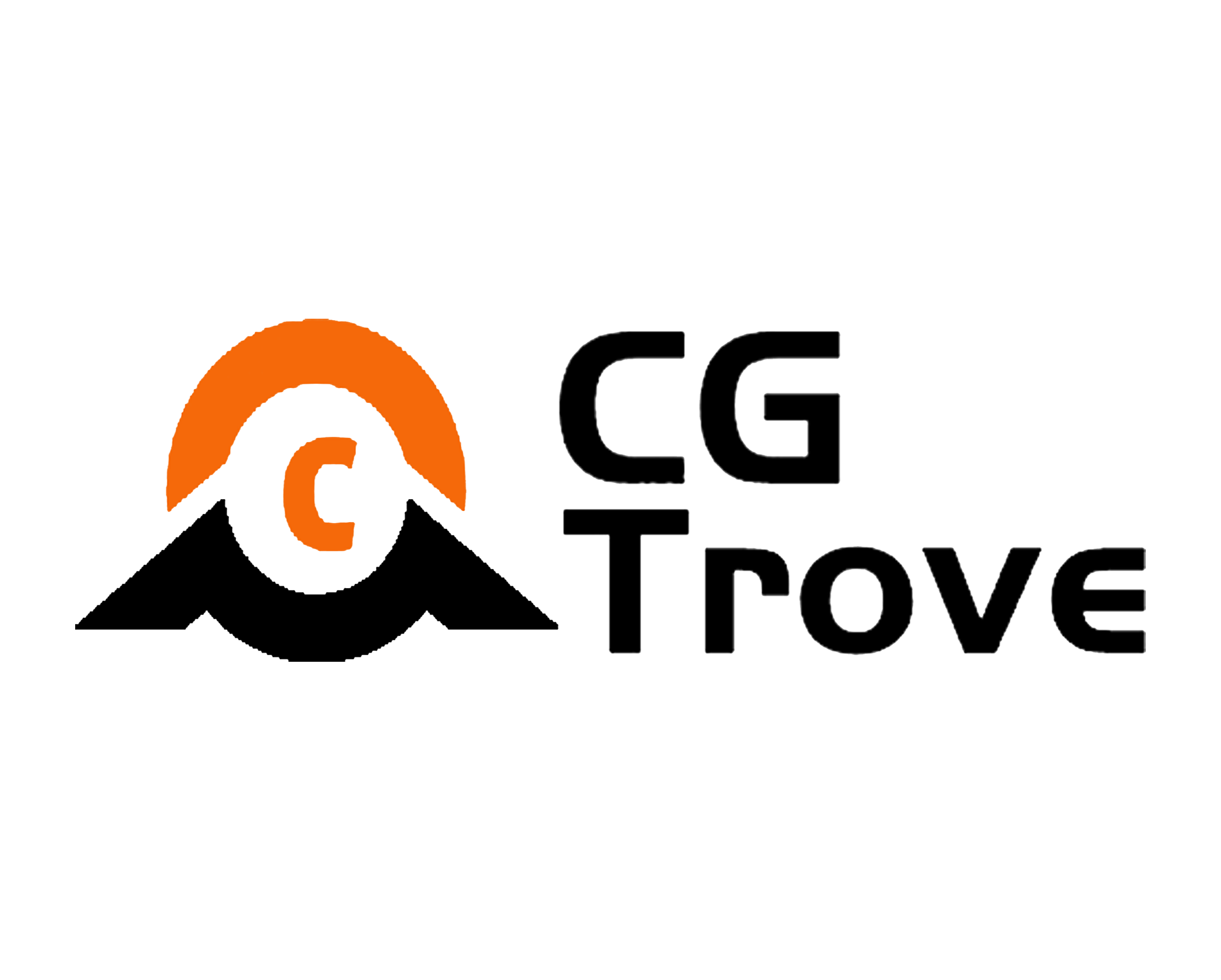

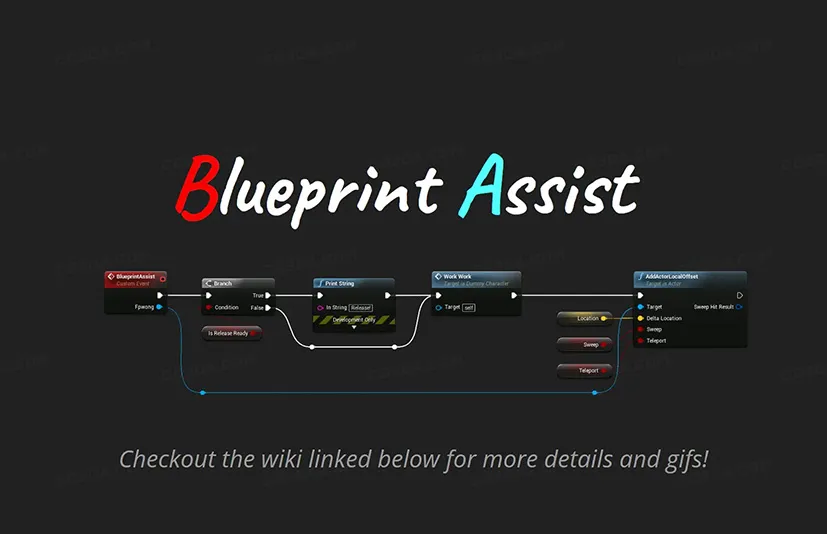
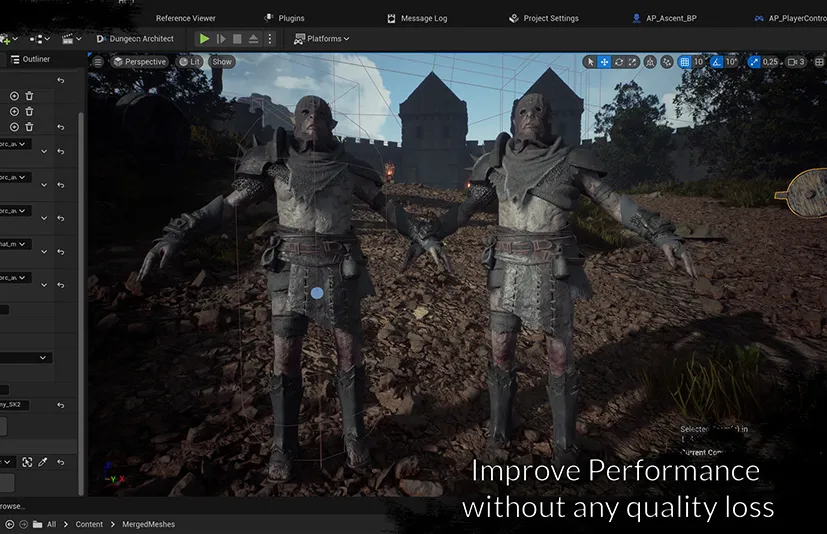
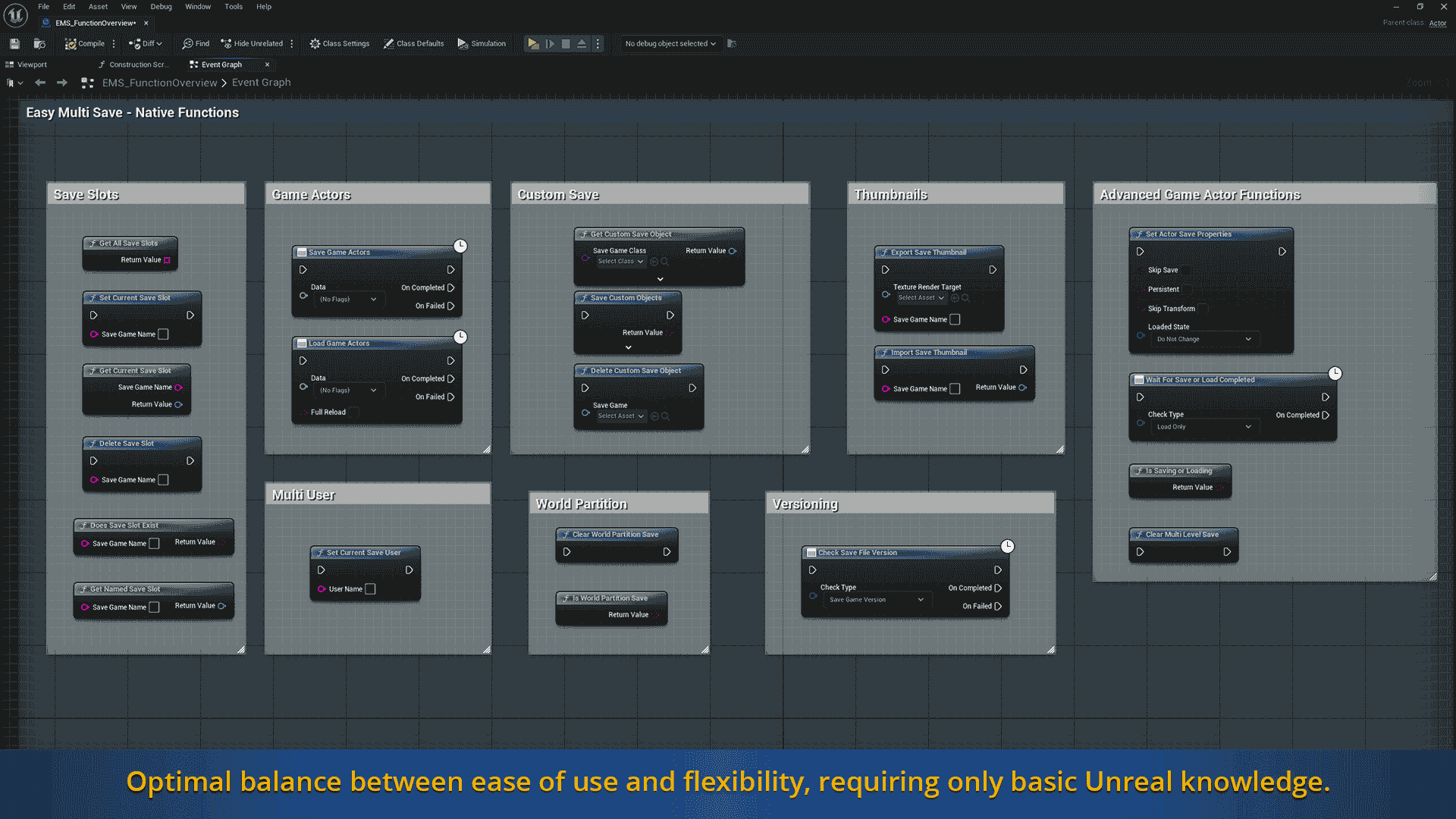
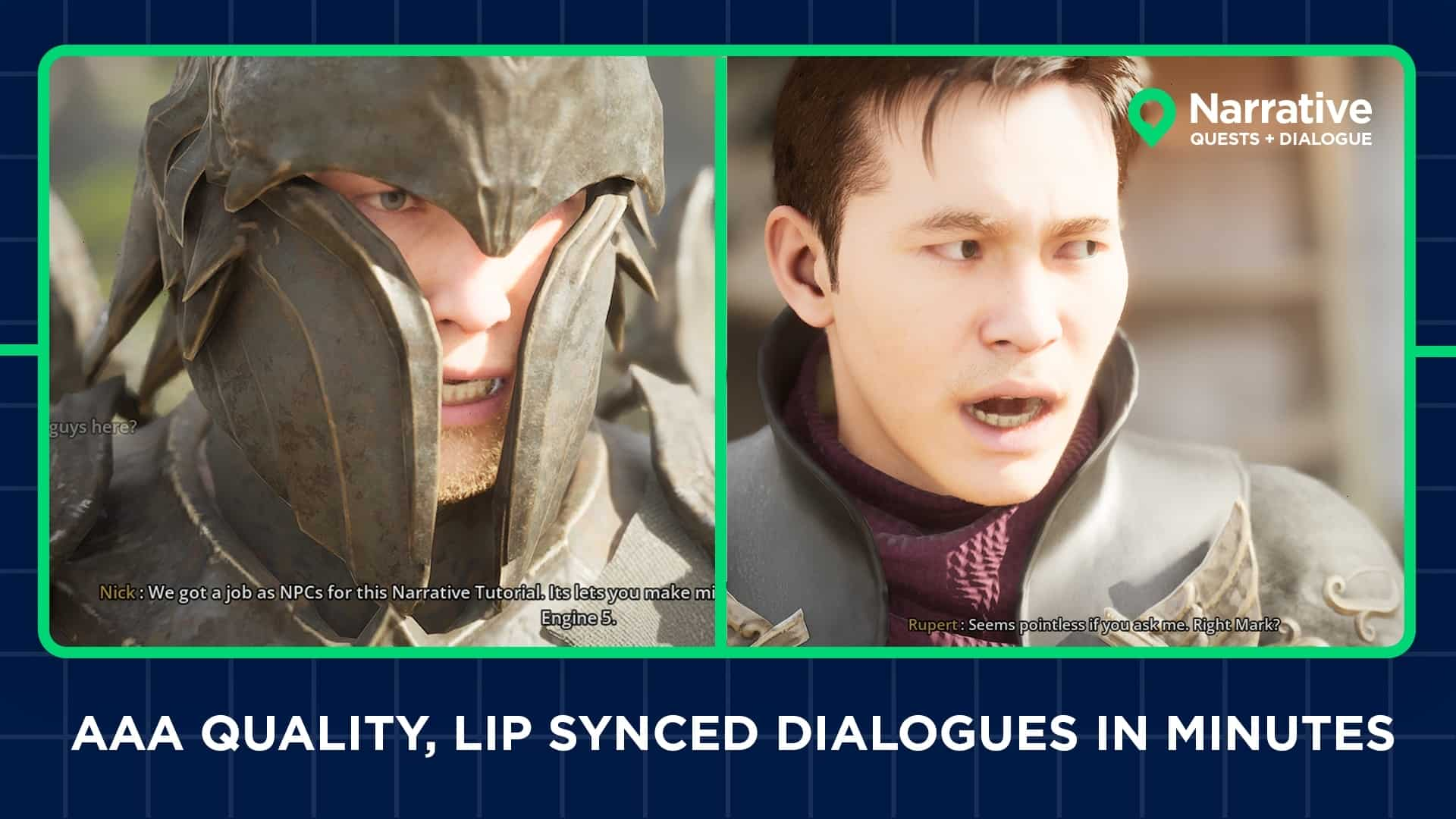
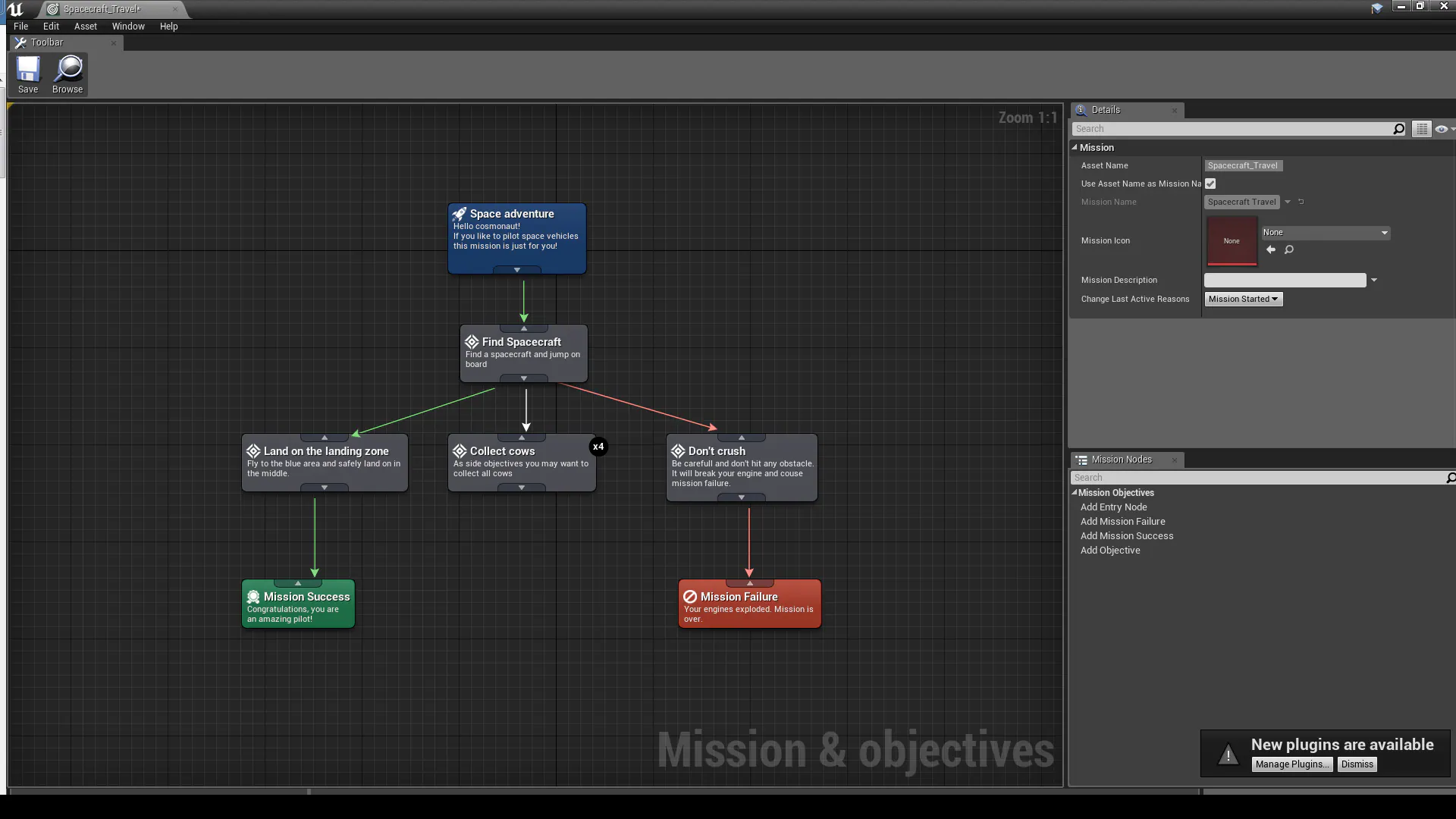
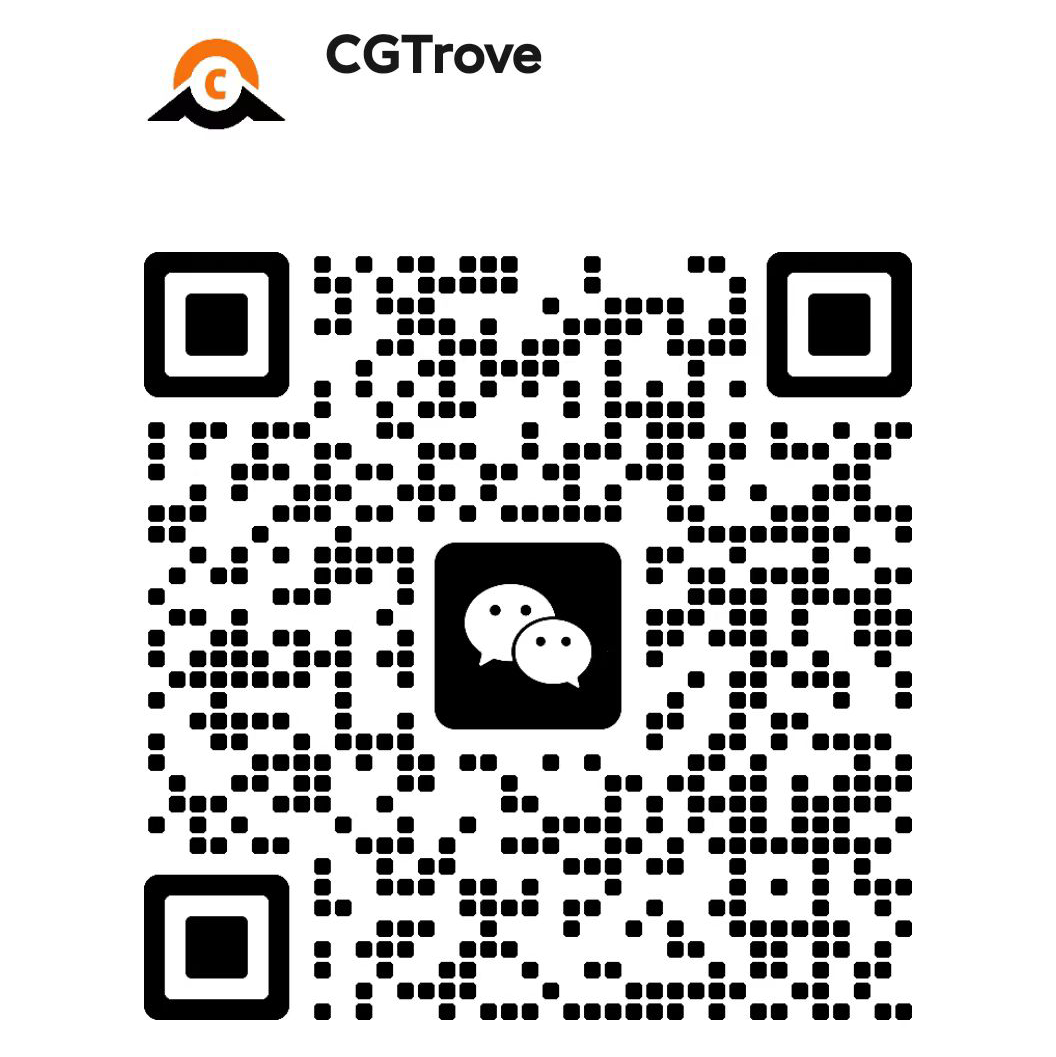
评论0